Jednostavan i brz vodič za root-anje Androida

Nakon što rootate svoj Android telefon, imate potpuni pristup sustavu i možete pokretati mnoge vrste aplikacija koje zahtijevaju root pristup.
Mnogi korisnici LastPass-a žalili su se da aplikacija ponekad ne prepoznaje njihove otiske prstiju. Ili se ništa ne događa i aplikacija se ne otključava, ili će dobiti dvosmislenu pogrešku "Nešto je pošlo krivo". Naravno, otključavanje aplikacija otiskom prsta praktičnije je od unosa šifre ili uzorka. Dakle, zaronimo odmah i istražimo kako možete riješiti ovaj problem.
⇒ Važna napomena : Provjerite imate li aktivnu lozinku i biometrijske postavke omogućene za otključavanje uređaja. Morate imati uključene obje postavke da biste koristili otisak prsta za otključavanje LastPass-a.
Ponekad otisak prsta radi u aplikaciji, ali ne i u skočnom prozoru Chromea ili bilo kojoj drugoj aplikaciji. Instalirajte najnoviju verziju OS-a na svoj uređaj i ažurirajte Chrome i LastPass.
Na Androidu idite na Postavke , odaberite Sustav , dodirnite Ažuriranja sustava i provjerite ima li ažuriranja. Možda je ovo poznat problem i najnovija verzija Androida ga je već popravila.
Da biste ažurirali svoje aplikacije Chrome i LastPass, pokrenite aplikaciju Google Play, potražite Chrome i LastPass i pritisnite gumb Ažuriraj .
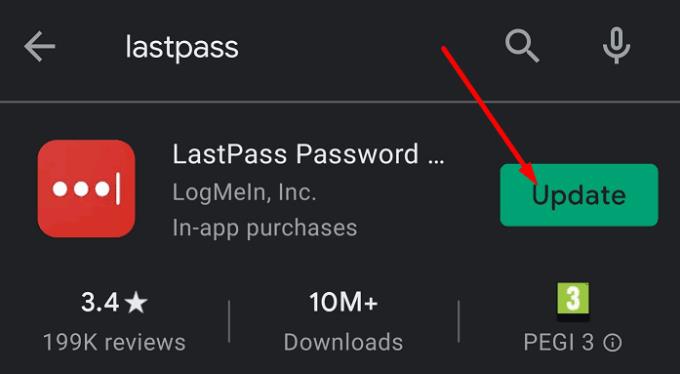
Predmemorija vaše aplikacije može pokvariti određene LastPass značajke u vašoj trenutnoj sesiji. Izbrišite predmemoriju da biste uklonili podatke iz prethodnih sesija i spriječili njihovo ometanje vaše trenutne LastPass sesije.
Idite na Postavke , odaberite Aplikacije , pronađite i odaberite LastPass . Zatim dodirnite Pohrana i pritisnite gumb Očisti predmemoriju . Pritisnite i Osvježi trezor .
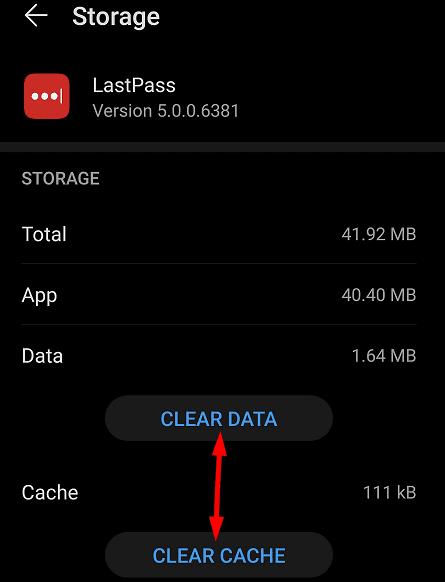
Idite na www.lastpass.com i prijavite se na svoj LastPass račun.
Idite na Postavke računa i odaberite Napredne postavke .
Pomaknite se prema dolje do Ponavljanja lozinke i postavite vrijednost na 100100.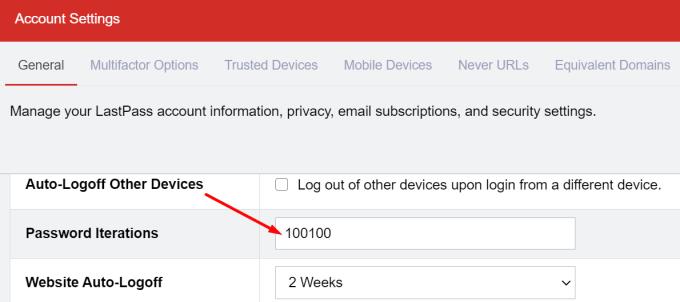
Primijenite promjene i provjerite rezultate.
Prisilno zaustavite LastPass i izbrišite predmemoriju.
Zatim ponovo pokrenite aplikaciju i idite na Postavke računa .
Odaberite Multifactor Options i zatim dodirnite gumb za uređivanje mreže .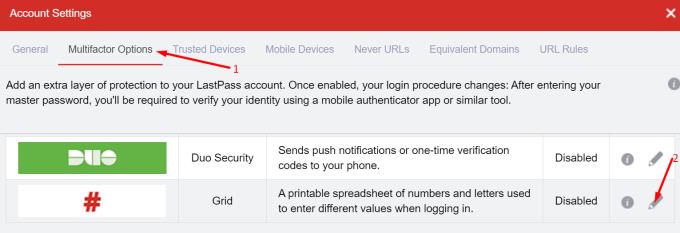
Dopustite izvanmrežni pristup i zatvorite aplikaciju.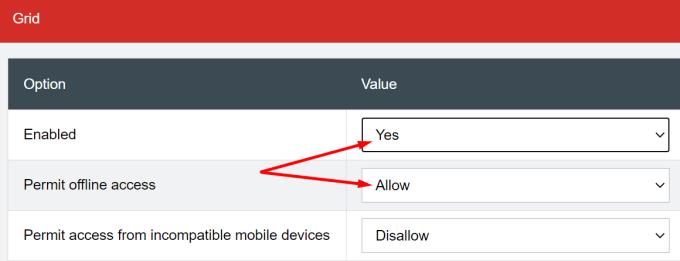
Zatim ga ponovno pokrenite i onemogućite izvanmrežni način rada.
Provjerite je li ovo rješenje riješilo problem otiska prsta.
Nekoliko korisnika riješilo je ovaj problem brisanjem otisaka prstiju i ponovnim dodavanjem. U idealnom slučaju, uklonite sve biometrijske podatke i ponovno ih dodajte.
Idite na Postavke , odaberite Sigurnost , a zatim dodirnite Biometrija .
Uklonite ID otiska prsta i postavke prepoznavanja lica.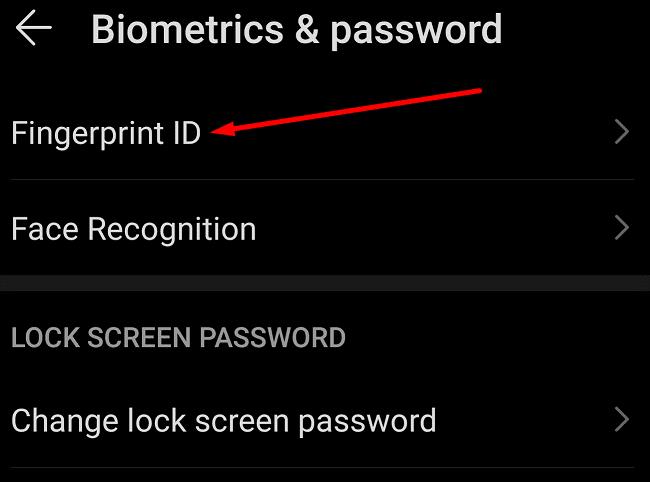
Zatim onemogućite sigurnost zaključanog zaslona i uklonite uzorak za otključavanje.
Ponovno postavite postavke otiska prsta i biometrije lica na svom telefonu.
Zatim omogućite opciju otiska prsta za svoju aplikaciju LastPass.
Ako još uvijek ne možete koristiti otisak prsta za pristup LastPassu, ponovno instalirajte aplikaciju. Dugo dodirnite ikonu LastPass dok se na zaslonu ne pojavi ikona Ukloni . Deinstalirajte aplikaciju, ponovno pokrenite telefon i ponovno preuzmite LastPass.
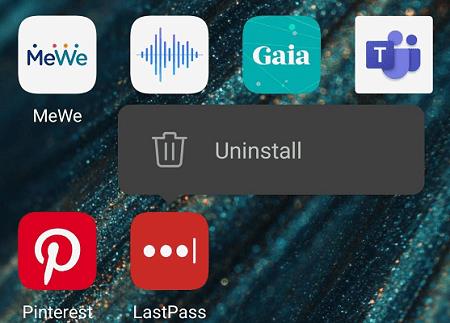
Ako koristite LastPass na računalu sa sustavom Windows 10, ali značajka otiska prsta ne radi ispravno, provjerite zadovoljava li vaš uređaj potrebne zahtjeve sustava.
Ako koristite čitač otiska prsta treće strane, morate ga ručno dodati na svoj račun. Pokrenite LastPass, idite na Postavke računa , odaberite Multifactor options i dodajte svoj čitač otiska prsta. Imajte na umu da vam je za to potreban LastPass Premium.
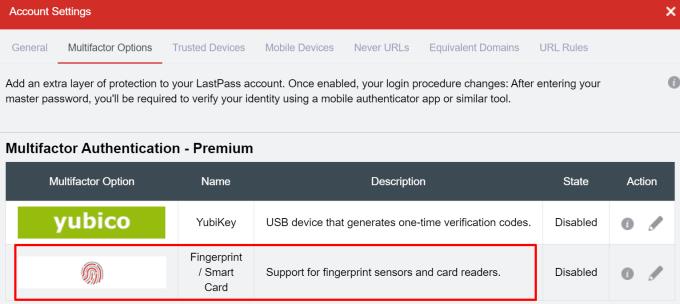
Ako se problem nastavi, upotrijebite ovo rješenje: jednom desnom tipkom miša kliknite ikonu proširenja LastPass u Chromeu, a zatim jednom lijevom tipkom kliknite LastPass. Uređaj bi od vas trebao tražiti otisak prsta.
S vremena na vrijeme, neočekivani kvarovi se javljaju čak i u najboljim sustavima. Ako LastPass ne prepozna vaš otisak prsta, provjerite je li vaš sustav ažuran i izbrišite predmemoriju. Zatim izbrišite otiske prstiju i ponovno ih dodajte. Jeste li pronašli druga rješenja za rješavanje ovog problema? Slobodno podijelite svoje ideje u komentarima ispod.
Nakon što rootate svoj Android telefon, imate potpuni pristup sustavu i možete pokretati mnoge vrste aplikacija koje zahtijevaju root pristup.
Tipke na vašem Android telefonu ne služe samo za podešavanje glasnoće ili buđenje zaslona. Uz nekoliko jednostavnih podešavanja, mogu postati prečaci za brzo fotografiranje, preskakanje pjesama, pokretanje aplikacija ili čak aktiviranje značajki za hitne slučajeve.
Ako ste ostavili laptop na poslu i imate hitan izvještaj koji trebate poslati šefu, što biste trebali učiniti? Upotrijebiti svoj pametni telefon. Još sofisticiranije, pretvorite svoj telefon u računalo kako biste lakše obavljali više zadataka istovremeno.
Android 16 ima widgete za zaključani zaslon koje vam omogućuju promjenu zaključanog zaslona po želji, što ga čini mnogo korisnijim.
Android način rada Slika u slici pomoći će vam da smanjite videozapis i gledate ga u načinu rada slika u slici, gledajući videozapis u drugom sučelju kako biste mogli raditi i druge stvari.
Uređivanje videa na Androidu postat će jednostavno zahvaljujući najboljim aplikacijama i softveru za uređivanje videa koje navodimo u ovom članku. Pobrinite se da ćete imati prekrasne, čarobne i elegantne fotografije za dijeljenje s prijateljima na Facebooku ili Instagramu.
Android Debug Bridge (ADB) je moćan i svestran alat koji vam omogućuje mnoge stvari poput pronalaženja logova, instaliranja i deinstaliranja aplikacija, prijenosa datoteka, rootanja i flashanja prilagođenih ROM-ova te stvaranja sigurnosnih kopija uređaja.
S aplikacijama s automatskim klikom. Nećete morati puno raditi prilikom igranja igara, korištenja aplikacija ili zadataka dostupnih na uređaju.
Iako ne postoji čarobno rješenje, male promjene u načinu punjenja, korištenja i pohranjivanja uređaja mogu uvelike usporiti trošenje baterije.
Telefon koji mnogi ljudi trenutno vole je OnePlus 13, jer osim vrhunskog hardvera, posjeduje i značajku koja postoji već desetljećima: infracrveni senzor (IR Blaster).
Google Play je praktičan, siguran i dobro funkcionira za većinu ljudi. No postoji cijeli svijet alternativnih trgovina aplikacija - neke nude otvorenost, neke daju prioritet privatnosti, a neke su samo zabavna promjena tempa.
TWRP omogućuje korisnicima spremanje, instaliranje, sigurnosno kopiranje i vraćanje firmvera na svoje uređaje bez brige o utjecaju na stanje uređaja prilikom rootanja, flashanja ili instaliranja novog firmvera na Android uređaje.
Ako mislite da dobro poznajete svoj Galaxy uređaj, Good Lock će vam pokazati koliko još toga može.
Većina nas se prema priključku za punjenje pametnog telefona odnosi kao da mu je jedina zadaća održavati bateriju živom. Ali taj mali priključak je puno moćniji nego što mu se pripisuje.
Ako ste umorni od generičkih savjeta koji nikad ne funkcioniraju, evo nekih koji su tiho promijenili način na koji fotografirate.
Većina djece radije se igra nego uči. Međutim, ove mobilne igre koje su i edukativne i zabavne svidjet će se maloj djeci.
Provjerite Digitalno blagostanje na svom Samsung telefonu kako biste vidjeli koliko vremena trošite na telefon tijekom dana!
Aplikacija za lažne pozive pomaže vam u kreiranju poziva s vlastitog telefona kako biste izbjegli neugodne, neželjene situacije.
Ako zaista želite zaštititi svoj telefon, vrijeme je da ga počnete zaključavati kako biste spriječili krađu, kao i zaštitili ga od hakerskih napada i prijevara.
USB priključak na vašem Samsung telefonu služi za više od samog punjenja. Od pretvaranja telefona u stolno računalo do napajanja drugih uređaja, ove malo poznate aplikacije promijenit će način na koji koristite svoj uređaj.
Saznajte kako riješiti uobičajeni problem treptanja ekrana u Google Chrome web pregledniku.
Ako LastPass ne može povezati sa svojim poslužiteljima, očistite lokalnu predmemoriju, ažurirajte upravitelj lozinki i onemogućite svoje ekstenzije preglednika.
Pitate se kako integrirati ChatGPT u Microsoft Word? Ovaj vodič vam pokazuje točno kako to učiniti s dodatkom ChatGPT za Word u 3 jednostavna koraka.
Trebate li zakazati ponavljajuće sastanke na MS Teams s istim članovima tima? Saznajte kako postaviti ponavljajući sastanak u Teams.
Trenutno nije moguće onemogućiti anonimna pitanja u Microsoft Teams Live Događajima. Čak i registrirani korisnici mogu slati anonimna pitanja.
Prikažemo vam kako promijeniti boju označavanja za tekst i tekstualna polja u Adobe Readeru kroz ovu uputu korak po korak.
Želite onemogućiti ekran ažuriranja softvera Apple i sprečiti ga da se prikazuje na vašem Windows 11 PC-u ili Macu? Isprobajte ove metode odmah!
Ovdje pronađite detaljne upute o tome kako promijeniti niz korisničkog agenta u Appleovom Safariju za MacOS.
Vidite li često grešku Žao nam je, nismo se mogli povezati s vama na MS Teams? Pokušajte ove savjete za otklanjanje poteškoća kako biste se riješili ovog problema!
Spotify može postati dosadan ako se automatski otvara svaki put kada uključite svoje računalo. Onemogućite automatsko pokretanje pomoću ovih koraka.

























